
在 Mac 上使用 Spotlight 搜尋
Spotlight 可尋找 Mac 上的項目、顯示來自網路上、「地圖」和 iTunes 等來源的所有類型資訊,甚至能執行轉換、計算和取得定義。
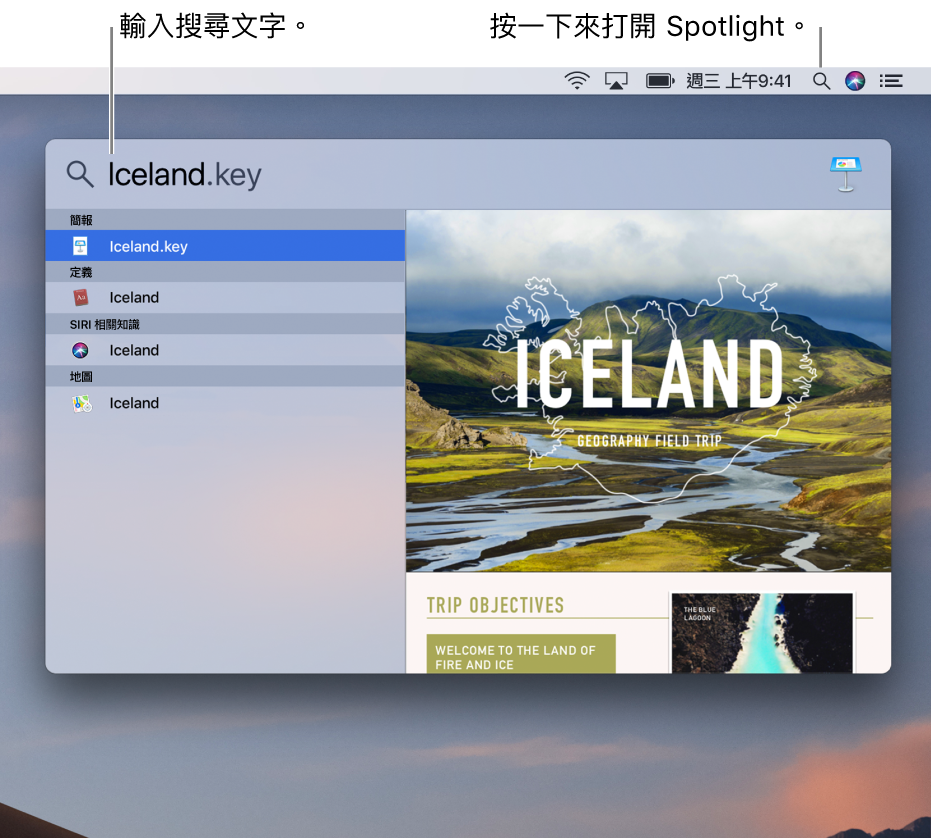
【提示】您可以在桌面上的任何位置拖移 Spotlight 視窗,並將其放大。
搜尋內容
在 Mac 上按一下選單列右上角的 Spotlight 圖像
 ,或按下 Command + 空白鍵。
,或按下 Command + 空白鍵。如果這是您第一次使用 Spotlight,Spotlight 視窗中會顯示說明,搜尋欄位則會顯示「Spotlight 搜尋」。
在搜尋欄位中輸入您要搜尋的內容,輸入時便會顯示結果。
依照您說話的方式來輸入想要搜尋的內容,便可在 Mac 上尋找檔案。例如,您可以輸入「加州照片」或「寄件人是張三的電子郵件」來進行搜尋。
使用「Spotlight 建議」搜尋網路上、iTunes Store、App Store 和 Apple Books 中的內容。例如,您可以搜尋天氣、體育、網站、股市、航班狀態、名人、音樂、電影、書籍和更多項目的資訊。
詢問 Siri。您可以這樣說:「今天天氣如何?」或「查看薏婷寄給我的郵件。」進一步瞭解 Siri
檢視並使用搜尋結果
打開項目:在左側的結果列表中按兩下項目。或選擇項目,然後按下 Return 鍵。
使用預覽:按一下右側預覽中的項目或連結。例如,若要試聽 iTunes 播放列表中的歌曲,請按一下歌曲旁邊的「播放」按鈕。
顯示檔案在您 Mac 上的位置:在結果選單中選擇檔案,然後按住 Command 鍵在預覽的底部顯示檔案的位置。
拷貝項目:從結果列表中將檔案拖至桌面或 Finder 視窗。
查看 App 中最近使用過的檔案:輸入 App 的名稱(不要按下 Return 鍵,除非您想要打開 App)。若要打開檔案,請在預覽中按兩下該檔案。
製作項目的桌面捷徑:將項目從結果列表拖至桌面;直接在桌面上按一下它以適用的 App 打開該項目,如 Safari。
在 Finder 中查看所有來自您 Mac 上的結果:捲動到結果列表底部,然後按兩下「於 Finder 顯示所有項目⋯」。您可以在 Finder 中縮小結果範圍。
執行轉換、計算和取得定義
轉換貨幣:輸入金額以其他通用貨幣查看對等金額。例如,輸入 $100、£100 或 ¥100。或輸入如「300 克朗換算成美元」的內容。
轉換溫度:輸入如 98.8F 或 32C 的溫度。或輸入如「340K 換算成華氏」的內容。
轉換測量單位:輸入如 25磅、54碼或 23 英石的測量單位。或輸入如「340 英尺換算成公尺」的內容。
取得計算值:輸入數學運算式,例如 956*23.94。
取得定義:輸入單字或片語,然後按一下「定義」區域中的結果。
詢問 Siri。您可以這樣說:「一公分等於幾英寸?」或「一磅等於幾公斤?」 進一步瞭解 Siri。
當「Spotlight 建議」啟用時,部分 App(如「郵件」、「訊息」和「備忘錄」)可能會標示文字中的項目(如藝人姓名、地點或電影名稱),或者製作其連結來提示有更多可用的資訊。只要按一下箭頭或連結即可在「查詢」視窗中閱讀更多內容。(您的訊息、電子郵件和其他內容不會傳送給 Apple;只會傳送識別為「查詢」提示和相關使用資料的項目。)
您可以排除特定檔案夾、磁碟或資訊類型(如電子郵件或訊息),讓其不要納入 Spotlight 搜尋中。如果您要讓 Spotlight 只搜尋您 Mac 上的內容,且不要包含網頁的結果,可以關閉「Spotlight 建議」。請參閱:更改 Spotlight 偏好設定。